
สารบัญ:
- ผู้เขียน John Day [email protected].
- Public 2024-01-30 13:07.
- แก้ไขล่าสุด 2025-01-23 15:12.



อดาฟรุ๊ตเปิดตัว PiTFT ไม่นานมานี้ และฉันซื้อมันทันทีจาก Pimoroni ไม่นานหลังจากนั้น Adafruit ได้เผยแพร่บทช่วยสอนเรื่อง DIY WiFi Raspberry Pi Touchscreen Camera ฉันได้อ่านอย่างละเอียดและในหน้าสุดท้ายย่อหน้าสุดท้ายคือ บรรจุภัณฑ์สามารถลดขนาดลงได้มาก มีพื้นที่ว่างจำนวนมากระหว่าง PiTFT และ Raspberry Pi (มากยิ่งขึ้นด้วยบอร์ด Model A) ผู้ผลิตขั้นสูงสามารถบีบแบตเตอรี่ LiPo ที่บางเฉียบและตัวแปลงบูสต์ 5V ในนั้น โดยเชื่อมต่อกับส่วนหัวส่วนขยายที่ขอบด้านขวาของบอร์ด TFT แทนขั้วต่อไฟ USB ที่ยื่นออกมาด้านข้าง ผลลัพธ์ที่ได้จะมีขนาดใกล้เคียงกับกล้องดิจิตอลแบบเล็งแล้วถ่ายของผู้บริโภคบางรุ่น อืม ตกลง ยอมรับคำท้าแล้ว! แต่มาดูกันว่าเราสามารถใส่ที่ชาร์จได้หรือไม่ และติดเลนส์บางตัวในขณะที่เราใช้งานอยู่ กล้องสมัยใหม่มีทั้งคุณสมบัติมาตรฐาน ไม่มีเหตุผลใดที่ SnapPiCam ไม่ควร…… ขอบคุณที่โหวต SnapPiCam ในการประกวด Raspberry Pi เราได้รับรางวัลที่หนึ่ง!
ตรวจสอบรุ่นล่าสุดของกล้องนี้ ได้รับการอัพเดตสำหรับการพิมพ์ 3 มิติ
www.instructables.com/id/Picture-The-3D-Pri…

รักการพิมพ์ 3 มิติ? รักเสื้อยืด?
ถ้าอย่างนั้นคุณต้องตรวจสอบ step-per-mm.xyz!
มันเต็มไปด้วยอะไหล่และส่วนประกอบที่สวมใส่ได้มากมาย
ขั้นตอนที่ 1: อะไหล่



1 x Raspberry Pi Model A 1 x กล้อง Raspberry Pi 1 x Adadfruit PiTFT 1 x Adafruit LiPo Charger 1 x Adafruit 1200mAh LiPo 1 x Pololu Step-Up/Step-Down DC Converter 1 x สวิตช์สไลด์ 1 x อะแดปเตอร์ Micro SD ขนาดกะทัดรัด 1 x 8gb การ์ด Micro SD 4 x M3 45 มม. สกรูหัวปุ่ม 4 x M2 8 มม. สกรู 8 x M2 6 มม. สกรู 2 x ไนลอน M2.5 6 มม. สกรู 2 x M3 4 มม. สเปเซอร์ไนลอน 4 x M3 Microbabrs 2 x M2.5 Microbarbs 12 x M2 Microbarbs 25 x ชิ้นส่วนอะคริลิคตัดด้วยเลเซอร์ 1 x สติกเกอร์มินิ Raspberry Pi 1 x 8x เลนส์ซูม 1 x เลนส์ตาปลา 1 x เลนส์เทเลโฟโต้
โปรดช่วยสนับสนุนงานของฉันที่นี่ใน Instructables และ Thingiverse
โดยใช้ลิงค์พันธมิตรต่อไปนี้เมื่อทำการซื้อ ขอบคุณ:)
eBay.com | eBay.co.uk | eBay.fr | Amazon.co.uk
ขั้นตอนที่ 2: พลัง

SnapPiCam ใช้แบตเตอรี่ LiPo 1200mAh ฉันต้องการทราบว่ารันไทม์ประเภทใดที่ฉันคาดหวังได้จากชุดจ่ายไฟ ก่อนที่ฉันจะเริ่มสร้าง ฉันได้ต่อสายไฟฟ้าเข้ากับแหล่งจ่ายไฟ DC ด้วยการคำนวณสองสามอย่างโดยใช้ข้อมูลจาก DC Supply เราจึงสามารถคำนวณเวลาดำเนินการโดยประมาณได้ ในการคำนวณการใช้พลังงานของส่วนประกอบไฟฟ้าในหน่วยวัตต์ เราคูณโวลต์ด้วยแอมป์ V x A = W 5.2 x 0.51 = 2.652 เครื่องใช้ไฟฟ้ากินไฟที่ 2.652 วัตต์ต่อชั่วโมง ต่อไปเราจะคำนวณความจุของแบตเตอรี่ V x A = W 3.7 x 1.2 = 4.44 แบตเตอรี่มีกำลัง 4.44 วัตต์ อิงจาก 3.7v. Lipo จะจ่ายไฟ ~4.2v เมื่อชาร์จเต็มและคะแนนต่ำสุดคือ 3.7v ฉันใช้ค่าที่ต่ำกว่าเพื่อไม่ให้ประเมินเวลาทำงานมากเกินไป ตอนนี้เราทราบความจุพลังงานของแบตเตอรี่และอัตราการใช้ไฟฟ้าแล้ว เราสามารถประมาณเวลาทำงานด้วยการแบ่งง่ายๆ 4.44 / 2.652 = 1.674 เราสามารถคาดหวังเวลาทำงาน 1.6 ชั่วโมงหรือ 96 นาที หนึ่งชั่วโมงครึ่ง.
ขั้นตอนที่ 3: จุดเริ่มต้น
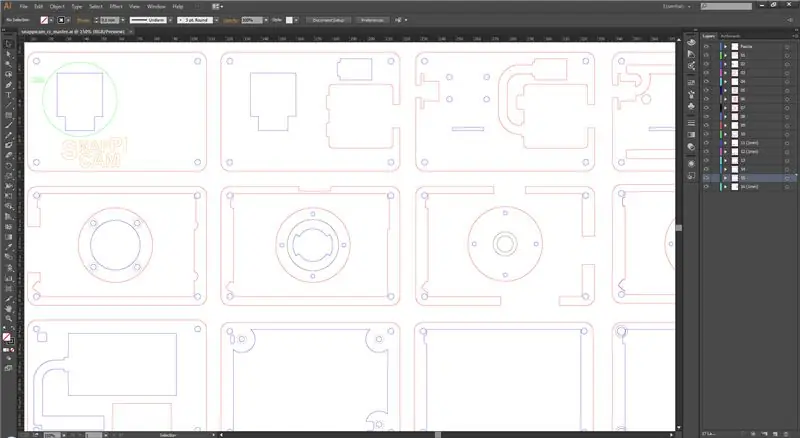
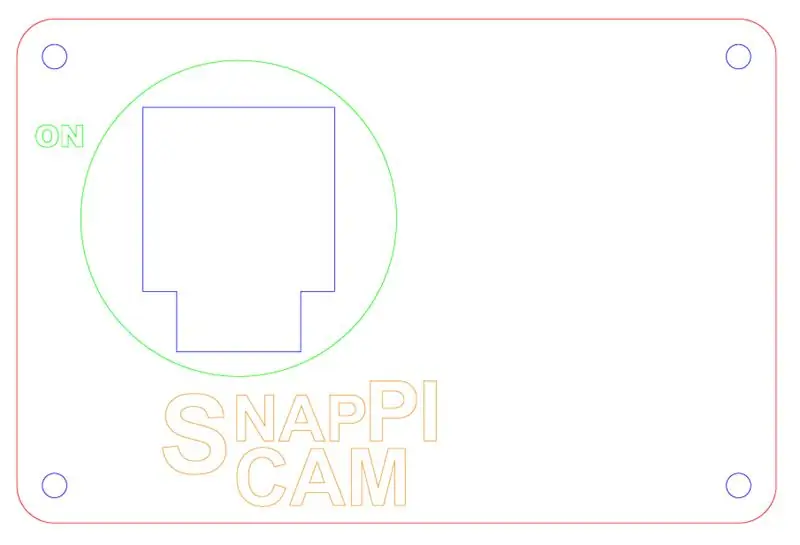
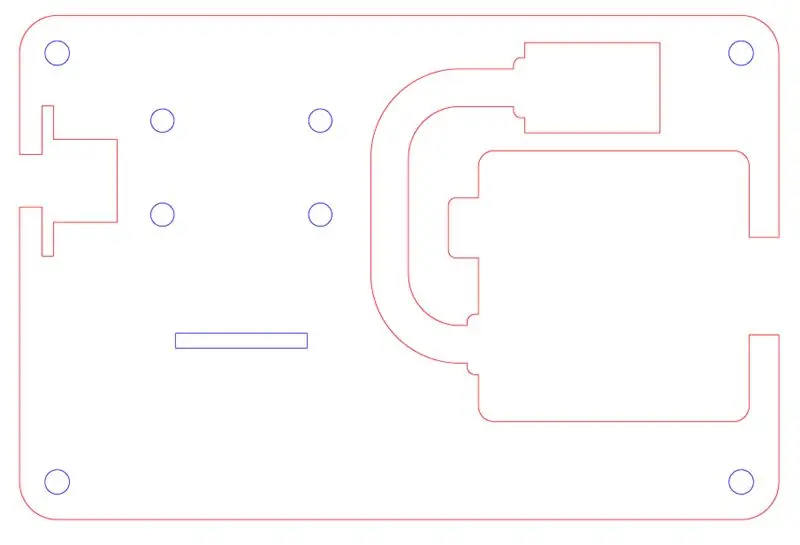
ฉันจะสร้างชิ้นส่วนด้วยเครื่องตัดเลเซอร์ และแผนจะถูกวาดใน Illustrator ฉันเริ่มต้นด้วยการวัด Raspberry Pi จากนั้นฉันสามารถประมาณความกว้างและความสูงโดยรวมของกรอบกล้องได้ ฉันต้องการให้พอร์ตทั้งหมดเช่น HDMI, USB และการ์ด SD สามารถเข้าถึงได้แม้ว่าจะมีส่วนประกอบที่ปิดสนิท ฉันยังเหลือที่ว่างสำหรับสกรูในแต่ละมุม ความกว้างโดยรวมของกล้องอยู่ที่ 101 มม. และสูง 67 มม. ความลึกของกล้องขึ้นอยู่กับว่าต้องใช้อะคริลิก 3 มม. กี่ชั้นเพื่อใส่ทุกอย่างเข้าไป ต่อไปฉันต้องสร้างแบบจำลอง LiPo Charger และ DC DC Converter เนื่องจากทั้งคู่จะอยู่ด้านหน้า PiTFT ต้องหันหลังกลับเพื่อให้ Raspberry Pi อยู่ในตำแหน่งคว่ำโดยมีกล้องและอุปกรณ์ชาร์จอยู่ด้านหน้า คัตเอาท์ในชั้นอะคริลิกจะยึดส่วนประกอบไว้ ฉันจะใช้เม็ดมีดทองเหลือง Microbarb แบบฝังเป็นสมอโบลต์ด้วย ฉันต้องการติดเลนส์บางตัวที่ด้านหน้า ฉันซื้อของที่แตกต่างกันสองสามอันจากอีเบย์ ตัวเล็กเป็นแม่เหล็กและต้องใช้เครื่องซักผ้าเพื่อติดเอง แต่ 8x Zoom มีระบบล็อค ฉันจะต้องใช้เลนส์ที่เปลี่ยนได้เพื่อจัดการกับทั้งสองประเภท แบตเตอรี่หนาประมาณ 5.5 มม. ควรพอดีอย่างดีระหว่างชั้น 3 มม. สองชั้น ฉันจะทำการตัดลึกสำหรับแบตเตอรี่ในเลเยอร์และเพิ่มชั้นทินเนอร์แต่ละด้านเพื่อใส่กล่องแบตเตอรี่ นอกจากนี้ยังจะต้องมีรูสำหรับ GPIO และช่องสำหรับสายไฟและสายเคเบิล ฉันต้องการสวิตช์เปิด/ปิดด้วย
ขั้นตอนที่ 4: นำมันมารวมกัน




เมื่อแผนเสร็จสิ้น ฉันสามารถมอบมันให้กับเครื่องตัดเลเซอร์ของฉันได้ ฉันใช้อะครีลิคใส 3 มม. ฉันผ่านหลายเวอร์ชันก่อนที่จะมาถึงการออกแบบขั้นสุดท้าย ก่อนเชื่อมต่อสายไฟทั้งหมด ฉันได้ทดสอบโครงสร้างเพื่อให้แน่ใจว่าได้ประกอบเข้าด้วยกันทั้งหมด ฉันเคยใช้เม็ดมีดทองเหลือง Microbarb แทนถั่ว พวกเขาเป็นสุดยอดของวิศวกรรม รูสำหรับเม็ดมีดบางส่วนได้รับการแกะสลักเพื่อให้ Microbarbs ติดกับอะคริลิกเพื่อให้ชั้นเรียบเข้าด้วยกัน
ขั้นตอนที่ 5: การเดินสายไฟ



เริ่มต้นด้วย Fascia คว่ำหน้า SnapPiCam จะถูกสร้างขึ้นทีละชั้น ฉันต้องถอดสายไฟออกจาก LiPo เพื่อให้ประกอบง่ายขึ้น FFC สำหรับกล้องจะต้องโค้งงอในมุมที่น่ารังเกียจ คุณสามารถงอสายเคเบิลได้เพียงครั้งเดียวเท่านั้น หลังจากนั้น รางอาจแตกหักและจำเป็นต้องเปลี่ยนใหม่ คุณสามารถใช้สายมาตรฐานที่มาพร้อมกับกล้องได้ สองพินเชื่อมต่อกับ PiTFT บนพิน 2 (+5v) และพิน 9 (GND) ก่อนที่คุณจะเชื่อมต่อพวกมันเข้ากับพลังงาน ให้ตรวจสอบว่าแรงดันไฟนั้นถูกต้อง คุณจะพบว่าตัวแปลง DC DC จำเป็นต้องปรับเปลี่ยน ฉันตั้งค่าของฉันที่ 5.2v
ขั้นตอนที่ 6: เพิ่มพลัง




หากคุณได้ตั้งค่า Raspberry Pi ของคุณตามที่อธิบายไว้ใน Adafruit DIY WiFi Raspberry Pi Touchscreen Camera Tutorial แล้ว กล้องควรโหลดขึ้นโดยไม่มีการแทรกแซงใดๆ เคล็ดลับที่ดี หากคุณได้ตั้งค่าบัญชี DropBox ในกล้องไว้ กำลังใช้โทรศัพท์ของคุณเป็นฮอตสปอต Wi-Fi เพื่ออัปโหลดรูปภาพของคุณไปยัง DropBox แม้ในขณะที่อยู่ข้างนอก ทำให้การถ่ายโอนภาพกลับมาจากกล้องทำได้ง่ายขึ้นมาก สามารถตั้งค่า LiPo สำหรับอัตราการชาร์จที่แตกต่างกัน ฉันทิ้งของฉันไว้ที่ 500mAh พอร์ต USB ของ PC ส่วนใหญ่จะไม่ให้มากกว่า 500mAh อยู่ดี ฉันไม่ต้องการทำให้แบตเตอรี่ร้อนเกินไปในขณะที่อยู่ในพื้นที่ปิด เวลาในการชาร์จประมาณ 3 ชั่วโมง
ขั้นตอนที่ 7: ผลลัพธ์



ในสิ่งที่สามารถอธิบายได้ว่าเป็นวันอังกฤษที่มีลมแรงในดาร์บี้ ฉันได้ลองออกไปทดสอบถ่ายภาพสักสองสามช็อต ภาพถ่ายมีดังนี้;1 | ไม่มีเลนส์2 | ฟิชอาย3 | 2 x เทเลโฟโต้4 - 7 | 8 x เลนส์ซูม8 | เซลฟี่ฟิชอาย ภาพถ่ายทั้งหมดไม่มีการตัดต่อ มีการเปลี่ยนแปลงหลายอย่างที่ฉันต้องทำกับการออกแบบเมื่อมีเวลา กระบวนการสลับระหว่างเลนส์แม่เหล็กกับเลนส์ซูม 8 x นั้นซับซ้อนเกินกว่าจะทำภายนอกได้ ฉันจะเปลี่ยนสกรู M2 สี่ตัวสำหรับสกรูหัวแม่มือ M3 ตัวเดียว และมีปมเพื่อป้องกันไม่ให้หมุน ฉันจะพิจารณาใช้อะครีลิกสีดำสำหรับประกอบเลนส์เพื่อหยุดแสงที่เล็ดลอดเข้ามาในรูปภาพเหมือนกับที่เห็นในภาพถ่ายที่ถ่ายด้วยเลนส์ 8 x z00m มีที่ว่างทางด้านซ้ายของช่องเสียบ AV เพื่อให้พอดีกับขาตั้งกล้อง ฉันหมดเวลาแล้ว แต่จะนำเสนอในเวอร์ชันต่อๆ ไป ในที่สุด แผ่นโพลีคาร์บอเนตสามแผ่น สองแผ่นสำหรับใส่แบตเตอรี่และแผ่นหลัง จะถูกเปลี่ยนเป็นอะครีลิกขนาด 1 มม. สามารถดาวน์โหลดชุดแผน SnapPiCam ได้ฟรีจาก The LittleBox Company


รางวัลที่หนึ่งในการประกวด Raspberry Pi
แนะนำ:
บ้านอัจฉริยะโดย Raspberry Pi: 5 ขั้นตอน (พร้อมรูปภาพ)

บ้านอัจฉริยะโดย Raspberry Pi: มีผลิตภัณฑ์หลายอย่างที่ทำให้แฟลตของคุณฉลาดขึ้น แต่ส่วนใหญ่เป็นโซลูชันที่เป็นกรรมสิทธิ์ แต่ทำไมคุณต้องเชื่อมต่ออินเทอร์เน็ตเพื่อเปลี่ยนไฟด้วยสมาร์ทโฟนของคุณ นั่นเป็นเหตุผลหนึ่งที่ทำให้ฉันสร้าง Smar ของตัวเอง
จอแสดงผลเกม LED ทำจากไม้ที่ขับเคลื่อนโดย Raspberry Pi Zero: 11 ขั้นตอน (พร้อมรูปภาพ)

จอแสดงผล LED สำหรับเล่นเกมแบบไม้ที่ขับเคลื่อนโดย Raspberry Pi Zero: โปรเจ็กต์นี้ใช้จอแสดงผล LED แบบ WS2812 ขนาด 20x10 พิกเซลที่มีขนาด 78x35 ซม. ซึ่งสามารถติดตั้งได้ง่ายในห้องนั่งเล่นเพื่อเล่นเกมย้อนยุค เมทริกซ์เวอร์ชันแรกนี้สร้างขึ้นในปี 2016 และสร้างขึ้นใหม่โดยคนอื่นๆ อีกหลายคน ประสบการณ์นี้
Bolt - DIY Wireless Charging Night Clock (6 ขั้นตอน): 6 ขั้นตอน (พร้อมรูปภาพ)

Bolt - DIY Wireless Charging Night Clock (6 ขั้นตอน): การชาร์จแบบเหนี่ยวนำ (เรียกอีกอย่างว่าการชาร์จแบบไร้สายหรือการชาร์จแบบไร้สาย) เป็นการถ่ายโอนพลังงานแบบไร้สาย ใช้การเหนี่ยวนำแม่เหล็กไฟฟ้าเพื่อจ่ายกระแสไฟฟ้าให้กับอุปกรณ์พกพา แอปพลิเคชั่นที่พบบ่อยที่สุดคือ Qi Wireless Charging st
4 ขั้นตอน Digital Sequencer: 19 ขั้นตอน (พร้อมรูปภาพ)

4 ขั้นตอน Digital Sequencer: CPE 133, Cal Poly San Luis Obispo ผู้สร้างโปรเจ็กต์: Jayson Johnston และ Bjorn Nelson ในอุตสาหกรรมเพลงในปัจจุบัน ซึ่งเป็นหนึ่งใน “instruments” เป็นเครื่องสังเคราะห์เสียงดิจิตอล ดนตรีทุกประเภท ตั้งแต่ฮิปฮอป ป๊อป และอีฟ
ป้ายโฆษณาแบบพกพาราคาถูกเพียง 10 ขั้นตอน!!: 13 ขั้นตอน (พร้อมรูปภาพ)

ป้ายโฆษณาแบบพกพาราคาถูกเพียง 10 ขั้นตอน!!: ทำป้ายโฆษณาแบบพกพาราคาถูกด้วยตัวเอง ด้วยป้ายนี้ คุณสามารถแสดงข้อความหรือโลโก้ของคุณได้ทุกที่ทั่วทั้งเมือง คำแนะนำนี้เป็นการตอบสนองต่อ/ปรับปรุง/เปลี่ยนแปลงของ: https://www.instructables.com/id/Low-Cost-Illuminated-
